苹果耳机airpods怎么连接苹果电脑 airpods如何连接苹果电脑
更新时间:2023-01-23 14:52:49作者:cblsl
很多用户办公中的电脑都会采用苹果电脑,这也是一款非常符合用户办公需求的电脑,同时对于苹果旗下的airpods耳机也可以和苹果电脑轻松实现相连,但是很多的新手使用者并不会操作,对此苹果耳机airpods怎么连接苹果电脑呢?今天小编就来给大家介绍苹果耳机airpods连接苹果电脑操作方法。
具体方法:
1、首先进入苹果电脑,点击左上角的“苹果”,在窗口中点击“系统偏好设置”。
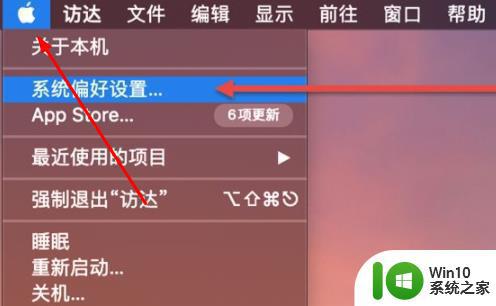
2、然后可以在系统偏好设置中,点击“蓝牙”。
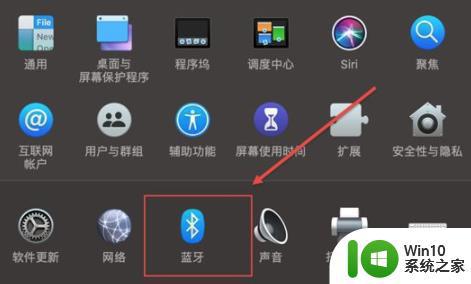
3、然后需要点击“打开蓝牙”。
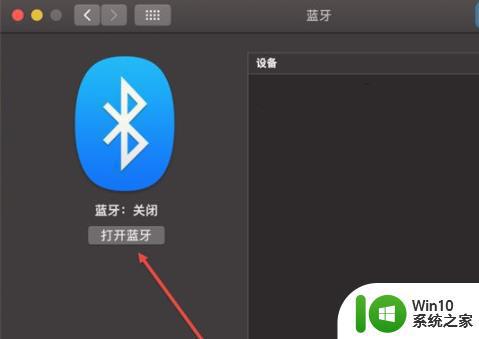
4、之后将耳机放入盒子中,打开盖子。

5、之后按住耳机盒子背后的按钮。

6、最后点击“连接”就可以成功连接了。
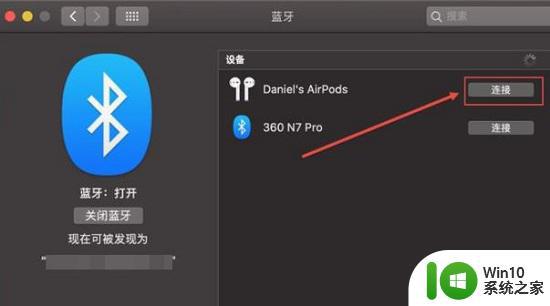
以上就是有关苹果耳机airpods连接苹果电脑操作方法了,还有不清楚的用户就可以参考一下小编的步骤进行操作,希望能够对大家有所帮助。
苹果耳机airpods怎么连接苹果电脑 airpods如何连接苹果电脑相关教程
- 苹果耳机怎么连windows 电脑 AirPods 耳机连接 Windows 电脑的步骤
- 苹果耳机怎么连接windows电脑 苹果耳机连接windows电脑方法
- 苹果电脑怎么连接蓝牙耳机 苹果电脑如何配对蓝牙耳机
- 苹果手机怎么连接电脑 苹果手机连接电脑的图文步骤
- 教你让电脑连苹果耳机听歌 电脑怎么连苹果耳机听歌
- 苹果13投屏功能怎么连接不上 苹果手机怎么连接投屏电脑
- 苹果能连接普通的有线耳机吗 苹果有线耳机连接教程
- 苹果耳机airpods使用方法 苹果无线蓝牙耳机怎么用
- 苹果怎么连普通耳机 苹果手机蓝牙耳机连接步骤
- 苹果耳机怎么和windows电脑连接 苹果耳机连接windows电脑无法识别
- 苹果电脑怎样接投影 苹果笔记本电脑投影连接方法
- 苹果手机与蓝牙耳机怎么连接 苹果蓝牙耳机配对步骤
- U盘装机提示Error 15:File Not Found怎么解决 U盘装机Error 15怎么解决
- 无线网络手机能连上电脑连不上怎么办 无线网络手机连接电脑失败怎么解决
- 酷我音乐电脑版怎么取消边听歌变缓存 酷我音乐电脑版取消边听歌功能步骤
- 设置电脑ip提示出现了一个意外怎么解决 电脑IP设置出现意外怎么办
电脑教程推荐
- 1 w8系统运行程序提示msg:xxxx.exe–无法找到入口的解决方法 w8系统无法找到入口程序解决方法
- 2 雷电模拟器游戏中心打不开一直加载中怎么解决 雷电模拟器游戏中心无法打开怎么办
- 3 如何使用disk genius调整分区大小c盘 Disk Genius如何调整C盘分区大小
- 4 清除xp系统操作记录保护隐私安全的方法 如何清除Windows XP系统中的操作记录以保护隐私安全
- 5 u盘需要提供管理员权限才能复制到文件夹怎么办 u盘复制文件夹需要管理员权限
- 6 华硕P8H61-M PLUS主板bios设置u盘启动的步骤图解 华硕P8H61-M PLUS主板bios设置u盘启动方法步骤图解
- 7 无法打开这个应用请与你的系统管理员联系怎么办 应用打不开怎么处理
- 8 华擎主板设置bios的方法 华擎主板bios设置教程
- 9 笔记本无法正常启动您的电脑oxc0000001修复方法 笔记本电脑启动错误oxc0000001解决方法
- 10 U盘盘符不显示时打开U盘的技巧 U盘插入电脑后没反应怎么办
win10系统推荐
- 1 戴尔笔记本ghost win10 sp1 64位正式安装版v2023.04
- 2 中关村ghost win10 64位标准旗舰版下载v2023.04
- 3 索尼笔记本ghost win10 32位优化安装版v2023.04
- 4 系统之家ghost win10 32位中文旗舰版下载v2023.04
- 5 雨林木风ghost win10 64位简化游戏版v2023.04
- 6 电脑公司ghost win10 64位安全免激活版v2023.04
- 7 系统之家ghost win10 32位经典装机版下载v2023.04
- 8 宏碁笔记本ghost win10 64位官方免激活版v2023.04
- 9 雨林木风ghost win10 64位镜像快速版v2023.04
- 10 深度技术ghost win10 64位旗舰免激活版v2023.03